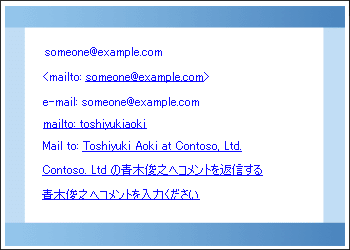電子メール メッセージの本文に返信メール リンクを含めることができます。 クリックすると、リンクによって、選択したユーザー、会社、または任意の宛先に既にアドレス指定された空白のメッセージが開きます。 たとえば、mailto: someone@example.com などのリンクは、会社のカスタマー サービス担当者に既にアドレス指定されています。
ご覧のように、リンク テキスト (ユーザーが表示してクリックする単語) を書式設定して、任意の内容を言うことができます。
返品メール のリンクを追加する
-
メッセージで、リンクとして表示するテキストまたは画像を選択します。
-
[ 挿入 ] タブで、[ リンク ] または [ ハイパーリンク] をクリックします。
-
[リンク先] で [電子メール アドレス] をクリックします。
-
[電子メール アドレス] ボックスに目的のメール アドレス を入力するか、[ 最近使用した電子メール アドレス ] の一覧でメール アドレスを選択します。
-
リンク テキストを変更する場合は、[ 表示するテキスト ] ボックスにテキストを入力します。
-
リンク上にマウス ポインターを置いたときに表示されるヒントをカスタマイズするには、[ヒント] をクリックして、テキストを入力します。 ヒントを指定しない場合、Outlook では "mailto" が使用され、その後に電子メール アドレスと件名がヒントとして使用されます。
-
[OK] をクリックします。
ヒント: また、ハイパーリンクの自動書式設定をオフにしない限り、メッセージにアドレスを入力し、Enter キーまたは SPACE キーを押すことで、簡単な返品メール リンクを作成することもできます。
すべての送信メッセージに返送メール リンクを自動的に含める場合は、Outlook 署名に追加します。 署名は、リンクのみ、または選択したその他の追加情報で構成できます。 詳細については、「署名を作成してメッセージに追加する」を参照してください。